NVIDIA fx5200显卡驱动是一款专用显卡驱动程序,该软件可以帮你解决显卡不被电脑识别的问题,显卡驱动能帮助你的电脑更快更好地运行。软件使用安全,方便。
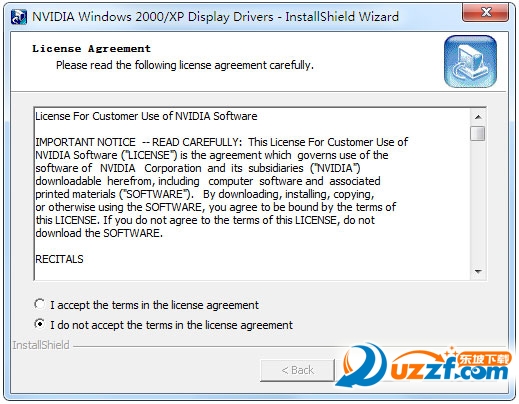
软件介绍:
FX5200是nVIDIA意欲取代440成为新一代低端市场的守卫者的低端显卡,它完整提供包括128位浮点像素渲染、Vertex Shader 2.0+、Pixel shader 2.0+等DX9特性的图形芯片,和MX440相比属于跨越两代的高性价比产品、一个全新的架构。可以说5200将低端产品带到了一个全新的高度。
NVIDIA fx5200显卡驱动相关说明:
NVIDIA fx5200显卡驱动是NVIDIA ForceWare显卡驱动WHQL版本 v71.84 公版驱动,它能够适合所有品牌的GeForce FX5200显卡使用。fx5200显卡驱动通过了微软的WHQL认证,稳定性和兼容性都有保证,用户下载后解压缩,点击nvidia_7184zint.exe应用程序,按照安装向导提示进行驱动安装。
nvidia fx5200显卡驱动安装说明:
1.从东坡下载后解压到任意的硬盘目录
2.打开解压后的文件夹,打开后缀.exe的安装程序包
3.根据安装提示进行安装
4.安装完成后重启电脑,该设备就能使用。
怎样正确安装显卡驱动?
重装系统后,首先要做的事就是安装正确的驱动程序,包括显卡驱动程序的安装。但是在安装时,经常会遇到提示安装失败的问题,应该怎样正确地安装显卡驱动程序呢?
驱动器的安装,也是需要一定的方法和操作步骤的,否则就可能导致安装失败的情况出现。
(1)许多显卡,特别是Matrox的显卡,需要在BIOS中设置相关项,才能保证显卡驱动的正确安装。所以在启动机器的时候,按“Del”键进入BIOS设置,找到“ChipsetFeaturesSetup”选项,将里面的“AssignIRQToVGA”设置为“Enable”,然后保存退出。如果此项设置为“Disable”一般都无法正确安装其驱动。另外,对于ATI显卡,首先需要将显卡设置为标准VGA显卡后再安装附带驱动。
(2)驱动程序的安装需要按一定的顺序进行,否则也可能导致安装失败。而对于显卡的安装,值得注意的是,在安装好操作系统以后,一定要安装主板芯片组补丁程序,特别是对于采用VIA芯片组的主板而言,一定要记住安装主板最新的4IN1补丁程序。
(3)安装驱动程序时,建议不要直接点setup.exe安装,可以按照如下步骤进行:
1.进入“设备管理器”后,右键单击“显示卡”下的显卡名称,然后点击右键菜单中的“属性”。
2.进入显卡属性后点击“驱动程序”标签,选择“更新驱动程序”,然后选择“显示已知设备驱动程序的列表,从中选择特定的驱动程序”。
3.当弹出驱动列表后,选择“从磁盘安装”。接着点击“浏览”按钮,在弹出的查找窗口中找到驱动程序所在的文件夹,按“打开”按钮,最后确定。
4.此时驱动程序列表中出现了许多显示芯片的名称,根据你的显卡类型,选中一款后按“确定”完成安装。如果程序是非WHQL版,则系统会弹出一个警告窗口,不要理睬它,点击“是”继续安装,最后根据系统提示重新启动电脑即可。
另外,值得注意的是,显卡驱动安装错误,也有可能是显卡安装不到位引起,因此在安装显卡时,一定要注意显卡金手指要完全插入AGP插槽。
- PC官方版
- 安卓官方手机版
- IOS官方手机版











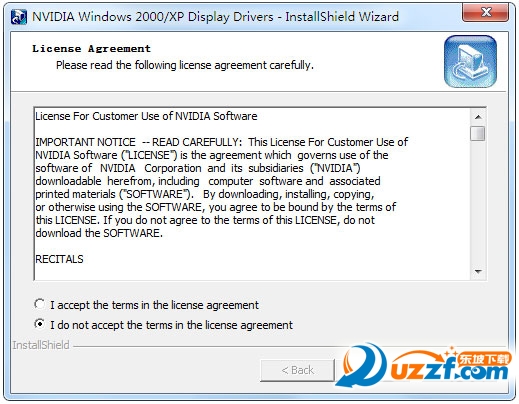

 下载
下载  下载
下载  下载
下载  下载
下载  下载
下载  下载
下载 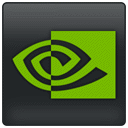 GEFORCE Game Ready 3080驱动下载456.38绿色免费版
GEFORCE Game Ready 3080驱动下载456.38绿色免费版
 神舟KING BOOK-G97E显卡驱动官方正版
神舟KING BOOK-G97E显卡驱动官方正版
 神舟KING BOOK-G99E显卡驱动官方正版
神舟KING BOOK-G99E显卡驱动官方正版
 战神K670D-G4T5显卡驱动官方正式版
战神K670D-G4T5显卡驱动官方正式版
 战神Z7-KP7EC显卡驱动官方版
战神Z7-KP7EC显卡驱动官方版
 战神Z7-KP7GE笔记本显卡驱动官方版
战神Z7-KP7GE笔记本显卡驱动官方版
 战神t6-x4d1显卡驱动官方版
战神t6-x4d1显卡驱动官方版
 AMD Radeon RX Vega 64驱动win7 64位下载
AMD Radeon RX Vega 64驱动win7 64位下载
 研祥IPC-620H VGA 驱动(IPC-620H VGA Driver)10.18.10.3345 官方正版
研祥IPC-620H VGA 驱动(IPC-620H VGA Driver)10.18.10.3345 官方正版
 三星U32J590UQC全高清显示器驱动1.0 正式版
三星U32J590UQC全高清显示器驱动1.0 正式版
 三星C32JG50QQC显示器驱动1.0 官方版
三星C32JG50QQC显示器驱动1.0 官方版
 三星C27JG52QQC曲面显示器驱动1.0 最新版
三星C27JG52QQC曲面显示器驱动1.0 最新版
 三星C27JG50QQC曲面显示器驱动1.0 最新版
三星C27JG50QQC曲面显示器驱动1.0 最新版
 三星C32JG52QQC显示器驱动1.0 正式版
三星C32JG52QQC显示器驱动1.0 正式版
 绿联USB3.0外置显卡驱动程序for 苹果Mac OSX系统
绿联USB3.0外置显卡驱动程序for 苹果Mac OSX系统
 绿联USB外置显卡+网卡驱动程序for 苹果Mac OSX系统
绿联USB外置显卡+网卡驱动程序for 苹果Mac OSX系统
 绿联3.0USB外置显卡驱动8.4.2262.0 最新版
绿联3.0USB外置显卡驱动8.4.2262.0 最新版
 绿联USB外置显卡+网卡驱动程序for Linux+Windows系统
绿联USB外置显卡+网卡驱动程序for Linux+Windows系统
 GeForce 397.64显卡驱动免费下载
GeForce 397.64显卡驱动免费下载
 AMD Radeon 18.3.1版显卡驱动官方下载
AMD Radeon 18.3.1版显卡驱动官方下载
 GeForce Game Ready 391.01正式版驱动win7 64位版免费版
GeForce Game Ready 391.01正式版驱动win7 64位版免费版
 英伟达388.71正式版驱动win10【32/64】
英伟达388.71正式版驱动win10【32/64】
 amd radeon rx 550显卡驱动官方版
amd radeon rx 550显卡驱动官方版
 opengl驱动2.0(win7/win10)版
opengl驱动2.0(win7/win10)版
 AMD Radeon HD 6700 Graphics 显卡驱动13.150.102.0版本【适用于Windows 8 64-bit】
AMD Radeon HD 6700 Graphics 显卡驱动13.150.102.0版本【适用于Windows 8 64-bit】
 Nvidia英伟达381.65显卡驱动(GeForce Experience)免费下载
Nvidia英伟达381.65显卡驱动(GeForce Experience)免费下载
 NVIDIA 375.63显示驱动官方下载GeForce WHQL正式版【win7/8/8.1for64位】
NVIDIA 375.63显示驱动官方下载GeForce WHQL正式版【win7/8/8.1for64位】
 睿思USB外置显卡驱动(Fresco Logic)1.1.314.0 官方版
睿思USB外置显卡驱动(Fresco Logic)1.1.314.0 官方版
 影驰显卡超频工具(Magic Panel)1.0.1.0 官方最新版
影驰显卡超频工具(Magic Panel)1.0.1.0 官方最新版
 9600gt驱动(9600gt显卡驱动)174.16 官方正式版
9600gt驱动(9600gt显卡驱动)174.16 官方正式版
 七彩虹显卡超频工具(GPU GAME)1.02 官方安装版
七彩虹显卡超频工具(GPU GAME)1.02 官方安装版





 AMD Radeon R2显卡驱动程序21.19.512.12 官方版
AMD Radeon R2显卡驱动程序21.19.512.12 官方版 酷睿i3 CPU核心显卡驱动15.28.13.64.2963版 for win6
酷睿i3 CPU核心显卡驱动15.28.13.64.2963版 for win6 NVIDIA英伟达Quadro/NVS/Tesla/Grid系列专业显卡驱动33
NVIDIA英伟达Quadro/NVS/Tesla/Grid系列专业显卡驱动33 intelg33g31显卡驱动1.0 官方版
intelg33g31显卡驱动1.0 官方版 AMD Crimson 17.1.1win10显卡驱动32位/64官方版
AMD Crimson 17.1.1win10显卡驱动32位/64官方版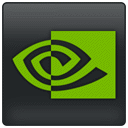 NVIDIA英伟达GeForce显卡驱动372.54 WHQL 官方下载【64位
NVIDIA英伟达GeForce显卡驱动372.54 WHQL 官方下载【64位 索泰 GTX1070显卡驱动软件1.0 官方版
索泰 GTX1070显卡驱动软件1.0 官方版 Intel英特尔Core i3/Core i5/Core i7系列CPU核芯显卡
Intel英特尔Core i3/Core i5/Core i7系列CPU核芯显卡 NVIDIA GeForce G210显卡驱动270.61 官方WIN7版
NVIDIA GeForce G210显卡驱动270.61 官方WIN7版